微信聊天记录迁移教程及跨设备方法
时间:2025-09-10 12:44:07 347浏览 收藏
珍惜时间,勤奋学习!今天给大家带来《微信聊天记录迁移方法及跨设备教程》,正文内容主要涉及到等等,如果你正在学习文章,或者是对文章有疑问,欢迎大家关注我!后面我会持续更新相关内容的,希望都能帮到正在学习的大家!
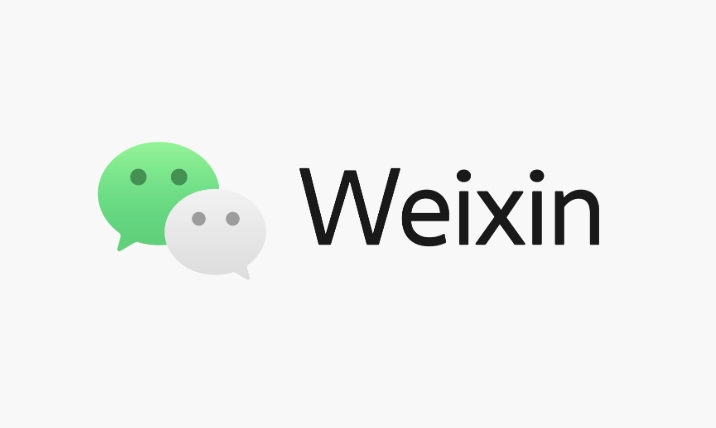
如果您需要更换手机或重新安装微信,但希望保留重要的聊天记录,可以通过微信自带的迁移功能将聊天记录从旧设备转移到新设备。以下是实现微信聊天记录跨设备迁移的具体步骤。
本文运行环境:iPhone 15 Pro,iOS 18
一、使用微信自带迁移功能
微信提供了内置的聊天记录迁移工具,支持通过Wi-Fi将聊天记录从一部设备迁移到另一部设备,适用于iOS和Android之间的跨平台迁移。
1、在旧设备上打开微信,进入 我 > 设置 > 聊天 > 聊天记录备份与迁移。
2、选择 迁移聊天记录到另一台设备,然后选择“迁移全部聊天记录”或“选择部分聊天记录”。
3、选择完成后,微信会生成一个二维码,并提示确保两台设备连接在同一Wi-Fi网络下。
4、在新设备上登录同一个微信账号,打开微信并扫描旧设备上的二维码。
5、扫描成功后,聊天记录将开始传输,传输过程中请保持两台设备屏幕常亮且不切换网络。
二、通过电脑端微信进行中转迁移
利用电脑版微信作为中转站,可以实现更稳定的聊天记录迁移,尤其适合聊天记录较大的用户。
1、在旧设备上打开微信,进入 我 > 设置 > 聊天 > 聊天记录备份与迁移,选择“备份聊天记录到电脑”。
2、打开电脑端微信,点击左下角菜单按钮,选择 备份与恢复,然后点击“备份聊天记录至电脑”。
3、按照提示在手机上确认备份,等待所有聊天记录上传完成。
4、在新设备上登录微信后,再次连接电脑端微信,选择“恢复聊天记录至手机”,从备份列表中选择对应的记录进行恢复。
5、恢复过程中请保持手机与电脑在同一网络下,并确保电脑微信保持运行状态。
三、使用iCloud或iTunes完整备份恢复(仅限iOS设备)
对于iPhone用户,可通过系统级备份方式将包含微信聊天记录在内的整机数据进行迁移。
1、在旧iPhone上打开 设置 > Apple ID > iCloud > iCloud云备份,点击“立即备份”,确保微信数据被包含在内。
2、或者使用iTunes连接电脑,在设备管理界面选择“立即备份”,勾选“加密本地备份”以保留微信聊天记录。
3、在新iPhone上启动时选择“从iCloud云备份恢复”或“从Mac或PC恢复”,登录相同的Apple ID并选择对应的备份文件。
4、等待恢复完成后,打开微信检查聊天记录是否完整迁移。
本篇关于《微信聊天记录迁移教程及跨设备方法》的介绍就到此结束啦,但是学无止境,想要了解学习更多关于文章的相关知识,请关注golang学习网公众号!
-
501 收藏
-
501 收藏
-
501 收藏
-
501 收藏
-
501 收藏
-
467 收藏
-
315 收藏
-
171 收藏
-
210 收藏
-
457 收藏
-
482 收藏
-
220 收藏
-
149 收藏
-
297 收藏
-
177 收藏
-
488 收藏
-
253 收藏
-

- 前端进阶之JavaScript设计模式
- 设计模式是开发人员在软件开发过程中面临一般问题时的解决方案,代表了最佳的实践。本课程的主打内容包括JS常见设计模式以及具体应用场景,打造一站式知识长龙服务,适合有JS基础的同学学习。
- 立即学习 543次学习
-

- GO语言核心编程课程
- 本课程采用真实案例,全面具体可落地,从理论到实践,一步一步将GO核心编程技术、编程思想、底层实现融会贯通,使学习者贴近时代脉搏,做IT互联网时代的弄潮儿。
- 立即学习 516次学习
-

- 简单聊聊mysql8与网络通信
- 如有问题加微信:Le-studyg;在课程中,我们将首先介绍MySQL8的新特性,包括性能优化、安全增强、新数据类型等,帮助学生快速熟悉MySQL8的最新功能。接着,我们将深入解析MySQL的网络通信机制,包括协议、连接管理、数据传输等,让
- 立即学习 500次学习
-

- JavaScript正则表达式基础与实战
- 在任何一门编程语言中,正则表达式,都是一项重要的知识,它提供了高效的字符串匹配与捕获机制,可以极大的简化程序设计。
- 立即学习 487次学习
-

- 从零制作响应式网站—Grid布局
- 本系列教程将展示从零制作一个假想的网络科技公司官网,分为导航,轮播,关于我们,成功案例,服务流程,团队介绍,数据部分,公司动态,底部信息等内容区块。网站整体采用CSSGrid布局,支持响应式,有流畅过渡和展现动画。
- 立即学习 485次学习
